Thông tin liên hệ
- 036.686.3943
- admin@nguoicodonvn2008.info

Chỉnh sửa danh sách xổ xuống trong Excel giúp bạn thay đổi lại dữ liệu để phù hợp với nội dung làm việc hiện tại. Danh sách xổ xuống trong Excel hỗ trợ người dùng rất nhiều trong việc nhập liệu dữ liệu, thao tác nhanh gọn hơn thay vì phải nhập thủ công. Bài viết dưới đây sẽ hướng dẫn bạn chỉnh sửa danh sách xổ xuống Excel.
Với kiểu danh sách xổ xuống như trong hình dưới đây, khi bạn thay đổi, thêm hoặc xóa ở vùng dữ liệu gốc thì dữ liệu xổ xuống cũng update theo.
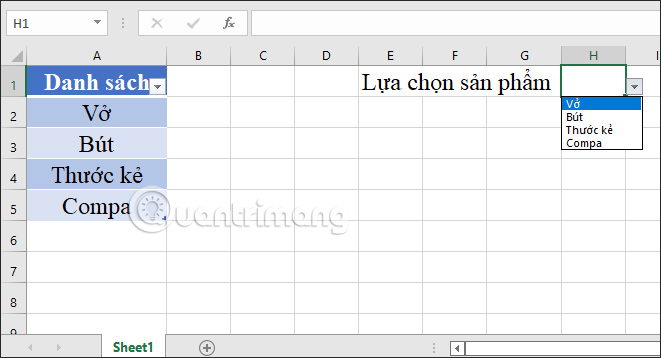
Tại ô cuối cùng của bảng, bạn nhấn Enter rồi nhập nội dung sau đó nhấn Enter. Ngay sau đó nội dung sẽ được định dạng thành bảng. Kết quả trong danh sách xổ xuống sẽ tự động thêm vào list.
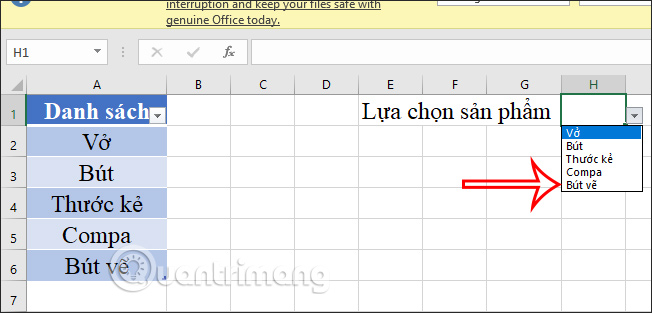
Để xóa nội dung trong vùng dữ liệu gốc, chúng ta sẽ chọn Delete rồi chọn xóa hàng để xóa.
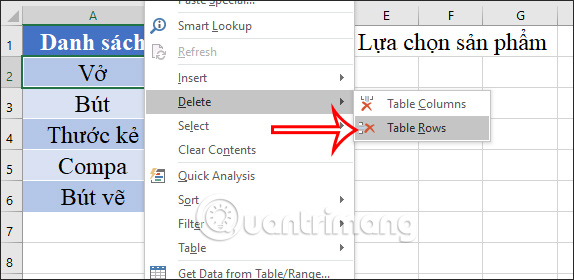
Ngoài việc định danh bảng dữ liệu để dễ dàng chỉnh sửa danh sách xổ xuống, thì bạn có thể chọn vùng dữ liệu nhưng thao tác chỉnh sửa sẽ khác.
Trong trường hợp bạn muốn thêm nội dung vào vùng dữ liệu thì chúng ta cần phải update lại vùng dữ liệu đó thì danh sách xổ xuống mới update nội dung.
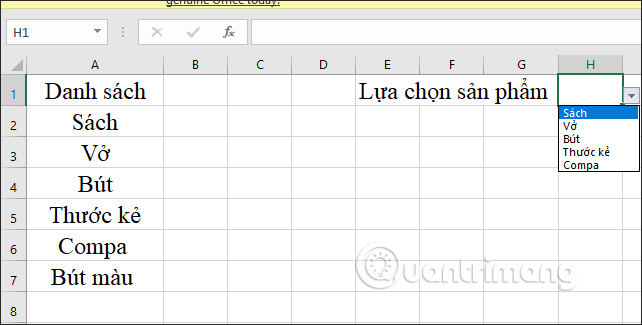
Chúng ta sẽ bôi đen lại vùng dữ liệu có thêm nội dung mới rồi nhấn vào Data, chọn Data Validation.
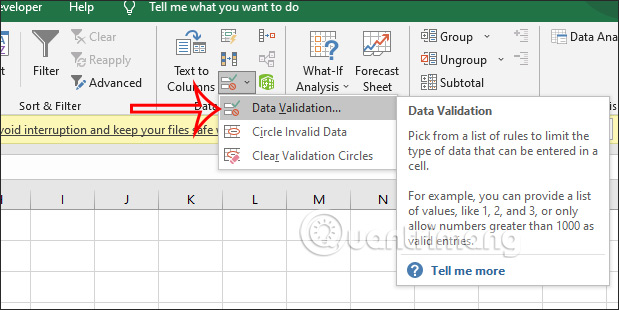
Sau đó tại Allow bạn chọn List và bên dưới nhấn vào biểu tượng mũi tên để khoanh lại vùng dữ liệu mới. Kết quả danh sách xổ xuống sẽ được cập nhật nội dung.
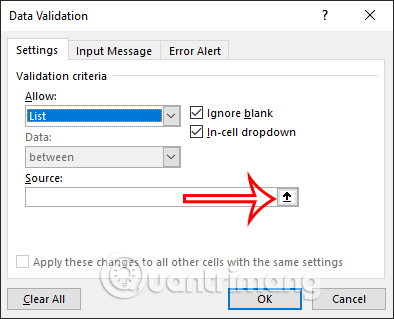
Với những vùng dữ liệu mà chúng ta đã đặt tên, khi muốn thêm dữ liệu mới vào thì bạn cần cập nhật phạm vi đã đặt tên.
Tại giao diện trên Excel bạn nhấn vào Formulas rồi nhấn tiếp vào Name Manager ở bên dưới.
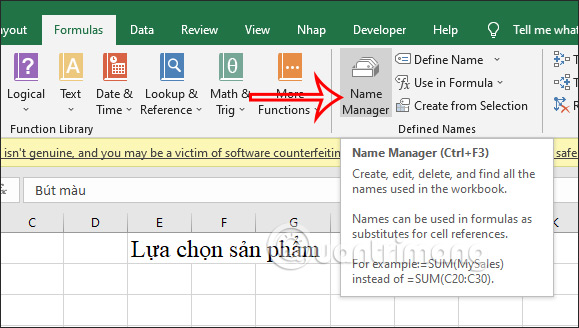
Sau đó bạn nhấn vào biểu tượng mũi tên để khoanh vùng lại dữ liệu rồi nhấn vào dấu tích màu xanh để lưu lại thay đổi mới. Nhấn Close để đóng.
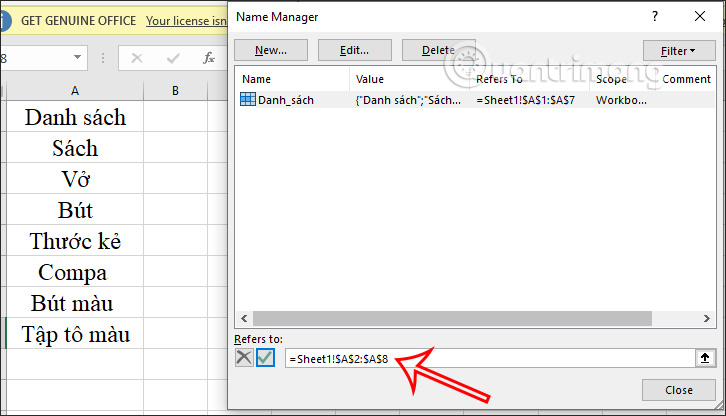
Để xóa nội dung ra khỏi phạm vi, tại nội dung muốn xóa bạn nhấn chuột phải chọn Delete.
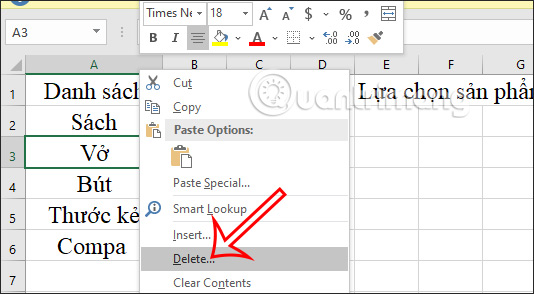
Lúc này hiển thị một bảng nhỏ, bạn tích chọn Shift Cells Up rồi nhấn OK.
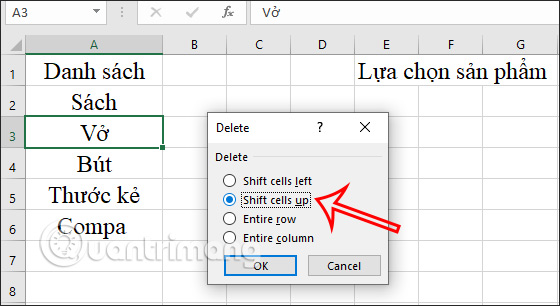
Kết quả danh sách xổ xuống cũng update nhanh nội dung mới trong vùng dữ liệu gốc.
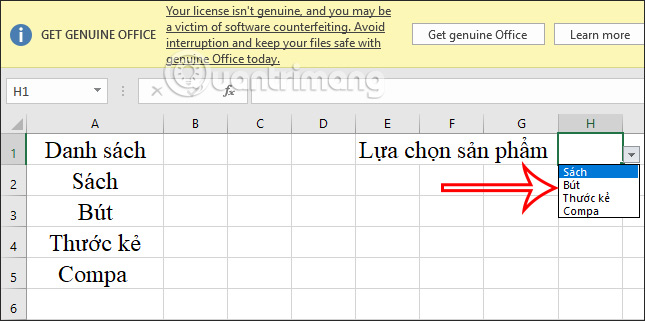
Nguồn tin: Quantrimang.com
Ý kiến bạn đọc
Những tin mới hơn
Những tin cũ hơn
 Chào ngày mới thứ 6, lời chúc thứ 6 vui vẻ
Chào ngày mới thứ 6, lời chúc thứ 6 vui vẻ
 Hàm COUNTIFS, cách dùng hàm đếm ô theo nhiều điều kiện trong Excel
Hàm COUNTIFS, cách dùng hàm đếm ô theo nhiều điều kiện trong Excel
 5 ứng dụng từng rất cần thiết cho đến khi Windows khiến chúng trở nên vô nghĩa
5 ứng dụng từng rất cần thiết cho đến khi Windows khiến chúng trở nên vô nghĩa
 Cách dùng Terabox lưu trữ với 1TB miễn phí
Cách dùng Terabox lưu trữ với 1TB miễn phí
 Sóng trong bão
Sóng trong bão
 Cách mở Control Panel trên Windows 11
Cách mở Control Panel trên Windows 11
 Tạo Button trong CSS
Tạo Button trong CSS
 Giải thích ý nghĩa màu sắc của cổng USB
Giải thích ý nghĩa màu sắc của cổng USB
 Cách tùy chỉnh Taskbar trong Windows
Cách tùy chỉnh Taskbar trong Windows
 Cách luôn mở ứng dụng với quyền admin trên Windows 11
Cách luôn mở ứng dụng với quyền admin trên Windows 11
 Cách tắt tìm kiếm nổi bật trong Windows 11
Cách tắt tìm kiếm nổi bật trong Windows 11
 Firefox sắp nhận được tính năng thông minh khiến người dùng Chrome cũng phải ghen tị
Firefox sắp nhận được tính năng thông minh khiến người dùng Chrome cũng phải ghen tị
 Vì sao âm thanh lại là yếu tố quan trọng nhất của chuột máy tính?
Vì sao âm thanh lại là yếu tố quan trọng nhất của chuột máy tính?
 Cách khắc phục lỗi bo mạch chủ hiện đèn báo màu đỏ
Cách khắc phục lỗi bo mạch chủ hiện đèn báo màu đỏ
 Làm thế nào để tư duy như người giàu? 13 thói quen sẽ thay đổi cuộc đời bạn
Làm thế nào để tư duy như người giàu? 13 thói quen sẽ thay đổi cuộc đời bạn
 Cách kiểm tra phiên bản Python trên Windows, Mac và Linux
Cách kiểm tra phiên bản Python trên Windows, Mac và Linux
 Hướng dẫn đổi mật khẩu tài khoản Windows 11
Hướng dẫn đổi mật khẩu tài khoản Windows 11
 Cách tạo bản sao dữ liệu trong MS SQL Server
Cách tạo bản sao dữ liệu trong MS SQL Server
 Phải làm gì khi không thể thêm lịch vào Outlook?
Phải làm gì khi không thể thêm lịch vào Outlook?
 Hướng dẫn đăng ký lại Start Menu Windows 11
Hướng dẫn đăng ký lại Start Menu Windows 11
